আপনার চিত্র ফাইলগুলির স্লাইডশোগুলি তৈরি করা আপনার ফটোগ্রাফগুলি প্রদর্শন করার জন্য, উপস্থাপনাটি উন্নত করার জন্য বা একটি দুর্দান্ত এবং অনন্য ব্যাকগ্রাউন্ড স্ক্রিন প্রদর্শন তৈরি করার একটি দুর্দান্ত উপায়। উইন্ডোজ 10 এর স্লাইডশো উত্পাদন করার জন্য কিছু স্ট্যান্ডার্ড অন্তর্নির্মিত সরঞ্জাম রয়েছে এবং আপনাকে আরও বিস্তৃত স্লাইডশো বিকল্প দেওয়ার জন্য সমস্ত ধরণের তৃতীয় পক্ষের সফ্টওয়্যার প্যাকেজ উপলব্ধ রয়েছে।
উইন্ডোজ 10 এ একটি ডেস্কটপ স্লাইডশো সেট আপ করুন
স্লাইডশো তৈরির একটি সহজ উপায় হ'ল স্লাইডশো ওয়ালপেপার ডেস্কটপ বিকল্পগুলি ব্যবহার করা, যা আমরা সংক্ষেপে একটিতে আলোচনা করেছি উইন্ডোজ 10 ডেস্কটপ কীভাবে কাস্টমাইজ করবেন টিউটোরিয়াল নিবন্ধ। এই বিকল্পগুলির সাহায্যে, আপনি উইন্ডোজ ডেস্কটপে আপনার ফটো স্লাইডশো যুক্ত করতে পারেন।
ধাপ 1
আপনি ডেস্কটপ ডান ক্লিক করতে পারেন এবং নির্বাচন করতে পারেনব্যক্তিগতকৃত করুন>পটভূমিসরাসরি নীচে প্রদর্শিত স্লাইডশো বিকল্পগুলি খুলতে।
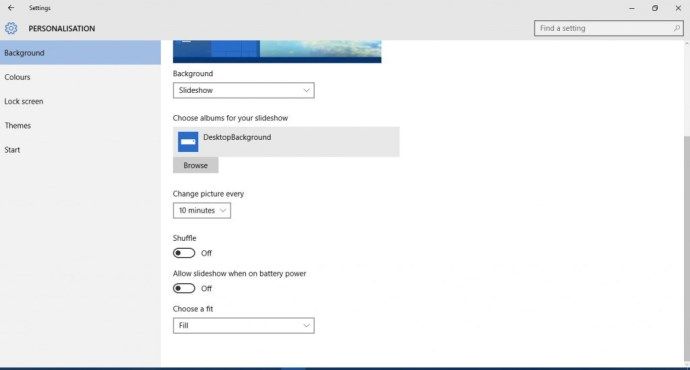
ধাপ ২
নির্বাচন করুনস্লাইডশোব্যাকগ্রাউন্ড ড্রপ-ডাউন মেনু থেকে। তারপরে টিপুনব্রাউজ করুনবোতামটি নির্বাচন করুন এবং সেই ফোল্ডারটি নির্বাচন করুন যাতে স্লাইডশোর চিত্রগুলি অন্তর্ভুক্ত রয়েছে। স্লাইডশো ফোল্ডারে সমস্ত ছবি প্রদর্শন করবে। এটি এত সহজ! আপনি যে চিত্রগুলি প্রদর্শন করতে চান সেগুলি সহ একটি ফোল্ডার তৈরি করুন এবং সেই ফোল্ডারে আপনার চিত্রগুলি অনুলিপি করুন; উইন্ডোজ বাকি কাজ করবে।

ধাপ 3
ক্লিক করুনপ্রতি ছবি পরিবর্তন করুনআপনার ডেস্কটপে প্রতিটি চিত্র প্রদর্শিত হবে কতক্ষণ তা কনফিগার করতে ড্রপ-ডাউন মেনু। রূপান্তর প্রভাবগুলি নির্বাচন করার জন্য কোনও অতিরিক্ত বিকল্প নেই তবে আপনি ডেস্কটপে চিত্রগুলি কীভাবে ফিট করে তা কনফিগার করতে পারেন। ক্লিক করুনএকটি ফিট চয়ন করুনএই সেটিংসটি সামঞ্জস্য করতে ড্রপ-ডাউন মেনু। যদি আপনার স্লাইডশোতে আরও ছোট চিত্রগুলি অন্তর্ভুক্ত থাকে তবে আপনাকে যেমন বিকল্পগুলি নির্বাচন করতে পারেকেন্দ্রবাপূরণ করুন।
কীভাবে কিংবদন্তীর ব্যবহারকারীর নাম লিগ পরিবর্তন করতে হয়

একটি স্ক্রিন সেভার স্লাইডশো সেট আপ করুন
বিকল্পভাবে, আপনি একটি স্ক্রিন সেভার হিসাবে একটি ফটো স্লাইডশো সেট আপ করতে পারে।
ধাপ 1
আপনি ডেস্কটপ ডান ক্লিক করে, নির্বাচন করে একটি স্ক্রিন সেভার স্লাইডশো সেট আপ করতে পারেনব্যক্তিগতকৃত করুন>থিমসএবংথিম সেটিং। তারপরে সিলেক্ট করুনস্ক্রিন সেভারসরাসরি নীচে উইন্ডো খুলতে।

ধাপ ২
স্ক্রিন সেভার ড্রপ-ডাউন মেনুতে ক্লিক করুন এবং নির্বাচন করুনফটোসেখান থেকে. টিপুনসেটিংসনীচে স্ন্যাপশটে উইন্ডোটি খুলতে। ক্লিক করুনব্রাউজ করুনস্ক্রীন সেভারের জন্য একটি চিত্র ফোল্ডার চয়ন করতে বোতাম। তারপরে আপনি সেই উইন্ডো থেকে তিনটি বিকল্প স্লাইডশো গতির সেটিংসও চয়ন করতে পারেন।

ধাপ 3
টিপুনসংরক্ষণউইন্ডোটি বন্ধ করতে তারপরে আপনি একটি সময় প্রবেশ করতে পারেনঅপেক্ষা করুনপাঠ্য বাক্স উদাহরণস্বরূপ, আপনি যদি 10 টি প্রবেশ করেন তবে স্ক্রিন সেভারটি 10 মিনিটের পরে প্লে হবে যদি আপনি মাউসটি না সরান। তারপরে টিপুনপ্রয়োগ করুননির্বাচিত স্ক্রিন সেভার সেটিংস নিশ্চিত করতে।

ফটো অ্যাপ্লিকেশন সহ একটি স্লাইডশো সেট আপ করুন
উইন্ডোজ 10-এ ফটোগুলি অ্যাপটিতে স্লাইডশো বিকল্পও রয়েছে। আপনি এটি স্টার্ট মেনু থেকে খুলতে পারেন। এটি আপনার ফটোগ্রাফগুলি তারিখের ভিত্তিতে অ্যালবামগুলিতে সংগঠিত করে।
ক্লিকঅ্যালবামঅ্যাপ্লিকেশন উইন্ডোটির বামে অ্যালবামের একটি তালিকা খুলতে। নীচের মতো অ্যালবামটি খুলতে সেখানে একটি থাম্বনেইলে ক্লিক করুন। তারপরে আপনি ক্লিক করতে পারেন+ যোগ বা অপসারণ ফটোএটিতে আরও কিছু সম্পর্কিত চিত্র যুক্ত করতে বোতামটি। অ্যালবামে একটি চিত্র নির্বাচন করুন, ক্লিক করুনপেন্সিলশীর্ষে আইকন এবং তারপরে টিপুনস্লাইডশোএকটি স্লাইডশোতে অ্যালবামের চিত্রগুলি খেলতে বোতামটি।

LibreOffice ইমপ্রেস সহ একটি স্লাইডশো সেট আপ
উইন্ডোজ 10 স্লাইডশো বিকল্পগুলি কিছুটা সীমাবদ্ধ। এটিতে রূপান্তর প্রভাব বা সাবটাইটেলগুলির জন্য কোনও বিকল্প অন্তর্ভুক্ত নয়। যেমন, আপনি তৃতীয় পক্ষের সফ্টওয়্যার সহ একটি স্লাইডশো সেটআপ করার সিদ্ধান্ত নিতে পারেন। অনেকগুলি প্রোগ্রাম রয়েছে যা দিয়ে আপনি একটি স্লাইডশো সেট আপ করতে পারেন এবং এর মধ্যে একটি হ'ল ইমপ্রেস উপস্থাপনা অ্যাপ্লিকেশন যা ফ্রিওয়্যার লিব্রেঅফিস স্যুট সহ আসে।
আপনি উইন্ডোজ 10 এবং অন্যান্য প্ল্যাটফর্মগুলিতে লিবার অফিশ স্যুট যুক্ত করতে পারেন, এই পৃষ্ঠা থেকে ।
ধাপ 1
টিপুনএখনই ডাউনলোড করুনবোতাম টিপুন এবং তারপরে ওএস হিসাবে উইন্ডোজ ক্লিক করুন এবং টিপুনসংস্করণ ডাউনলোড করুন 6.3.6এর সেটআপ উইজার্ডটি সংরক্ষণ করতে বোতামটি। অফিস স্যুট এবং ইমপ্রেস ইনস্টল করতে সেটআপ উইজার্ডটি চালান (খোলা) এই পৃষ্ঠা বিস্তারি তথ্যের জন্য). একবার আপনি স্যুটটি যুক্ত করলে নীচের উইন্ডোটি খুলতে LibreOffice ইমপ্রেস ক্লিক করুন।

ধাপ ২
ক্লিক করুনসম্পত্তিস্লাইড বিন্যাসের একটি নির্বাচন খুলতে ডান সরঞ্জামদণ্ডের বোতামটি। তারপরে বাম দিকে স্লাইড সাইডবারে ডান ক্লিক করুন এবং ক্লিক করুননতুন স্লাইডনতুন স্লাইড যোগ করতে। একটি নির্বাচন করুনফাঁকা দিকনীচে হিসাবে স্লাইডশোতে অন্তর্ভুক্ত সমস্ত স্লাইডগুলির জন্য বৈশিষ্ট্যগুলি সাইডবার থেকে বিন্যাস।

ধাপ 3
ফাঁকা স্লাইডগুলির মধ্যে একটিতে ডান-ক্লিক করুন এবং নির্বাচন করুনপটভূমি চিত্র সেট করুনস্লাইডের জন্য নীচের চিত্র হিসাবে স্লাইডে অন্তর্ভুক্ত করতে একটি ছবি চয়ন করুন। টিপুননাপপ আপ পৃষ্ঠা সেটিং উইন্ডোতে। প্রতিটি স্লাইডে একটি করে স্লাইডশো চিত্র যুক্ত করুন।

পদক্ষেপ 4
এখন টিপুনস্লাইড ট্রানজিশনডান সরঞ্জামদণ্ডে বোতাম। এটি নীচের মত স্লাইডশো ট্রানজিশন প্রভাবগুলির একটি নির্বাচন খুলবে। আপনি প্রতিটি স্লাইডের জন্য বিকল্প রূপান্তর প্রভাব নির্বাচন করতে পারেন। বিকল্পভাবে, একটি প্রভাব নির্বাচন করুন এবং টিপুনসমস্ত স্লাইডে প্রয়োগ করুনস্লাইডশো জুড়ে একই রূপান্তর অন্তর্ভুক্ত। ক্লিক করুনখেলোপ্রভাবগুলি পূর্বরূপ দেখতে স্লাইড ট্রানজিশন সাইডবারের নীচে বোতাম।
কীভাবে ফেসবুক মেসেঞ্জারে একাধিক বার্তা মুছতে হয়

আপনার স্লাইডশোটি অনুকূলিতকরণ
এই সাইডবারে বেশ কয়েকটি অ্যাডভান্স স্লাইড বিকল্প অন্তর্ভুক্ত রয়েছে। আপনি ক্লিক করে প্রতিটি স্লাইডের জন্য সময়কাল নির্বাচন করতে পারেনস্বয়ংক্রিয়ভাবে পরেরেডিও বোতাম তারপরে পাঠ্য বাক্সে একটি সময় মান ইনপুট করুন এবং টিপুনসমস্ত স্লাইডে প্রয়োগ করুনস্লাইডশোতে প্রতিটি ছবিতে সেটিংস প্রয়োগ করতে আবার বোতাম
স্লাইডশোতে সাবটাইটেল যুক্ত করার সর্বোত্তম উপায় হ'ল নির্বাচন করাপাঠ্য বাক্সঅঙ্কন সরঞ্জামদণ্ডে বিকল্প। তারপরে চিত্রটিতে একটি পাঠ্য বাক্স টানুন এবং প্রসারিত করুন এবং এতে কিছু পাঠ্য প্রবেশ করুন। নির্বাচিত পাঠ্য বাক্স সহ, নীচে দেখানো ফর্ম্যাটিং বিকল্পগুলি খুলতে প্রোপার্টি বারে ক্লিক করুন।

আপনি সেখানে বিকল্পগুলির সাহায্যে পাঠ্যটি আরও ফর্ম্যাট করতে পারেন। আপনি ড্রপ-ডাউন মেনু থেকে বাক্সের জন্য নতুন ফন্ট চয়ন করতে পারেন। টিপুনসাহসী,ইটালিক,আন্ডারলাইন,ছায়া, এবংস্ট্রাইকথ্রুসাবটাইটেলটিতে সেই বিন্যাসটি যুক্ত করতে বোতামগুলি। ক্লিকফন্টের রঙএকটি উপযুক্ত পাঠ্য রঙ চয়ন করতে।
স্লাইডশোটির জন্য একটি পটভূমি সাউন্ডট্র্যাক যুক্ত করার সর্বোত্তম উপায় হ'ল প্রথম স্লাইডটি নির্বাচন করুন, ক্লিক করুনশব্দড্রপ-ডাউন মেনু এবং তারপরে নির্বাচন করুন‘অন্য‘শব্দ। তারপরে স্লাইডশোতে যোগ করতে একটি গান চয়ন করুন। ক্লিক করুন নাসমস্ত স্লাইডে প্রয়োগ করুনসাউন্ডট্র্যাক হিসাবে বোতামটি তখন প্রতিটি স্লাইড স্যুইচ করলে পুনরায় চালু হবে।
আপনি বাছাই করে আপনার ফটো স্লাইডশো খেলতে পারেনস্লাইড শোমেনু বারে এবং ক্লিক করেশুরু করুন প্রথম স্লাইড থেকে। এটি প্রথম থেকেই আপনার স্লাইডশোটি খেলবে। আপনি উপস্থাপনাটি শেষ হওয়ার আগে প্রস্থান করতে প্রস্থান করতে Esc টিপতে পারেন।
ক্লিকফাইল>সংরক্ষণ যেমনআপনার ছবির স্লাইডশো সংরক্ষণ করতে। বিকল্প হিসাবে, সংরক্ষণ করুন উইন্ডোটি খুলতে Ctrl + Shift + S হটকি টিপুন। আপনি সেভ হিসাবে টাইপ করুন ড্রপ-ডাউন মেনুতে ক্লিক করে এবং এটিকে একটি পাওয়ার পয়েন্ট ফাইল ফর্ম্যাট দিয়ে সংরক্ষণ করতে পারেনমাইক্রোসফট পাওয়ার পয়েন্টসেখান থেকে বিন্যাস।
আপনি উইন্ডোজ 10 বিকল্প এবং অ্যাপস, ইমপ্রেস বা অন্যান্য অতিরিক্ত সফ্টওয়্যার দিয়ে ফটো স্লাইডশো সেট আপ করতে পারেন। তৃতীয় পক্ষের সফ্টওয়্যারটিতে অবশ্যই আরও বিস্তৃত বিকল্প এবং রূপান্তর প্রভাব থাকবে, তাই অতিরিক্ত ফ্রিওয়্যার প্রোগ্রাম সহ ফটোগ্রাফি প্রদর্শন করা ভাল।









